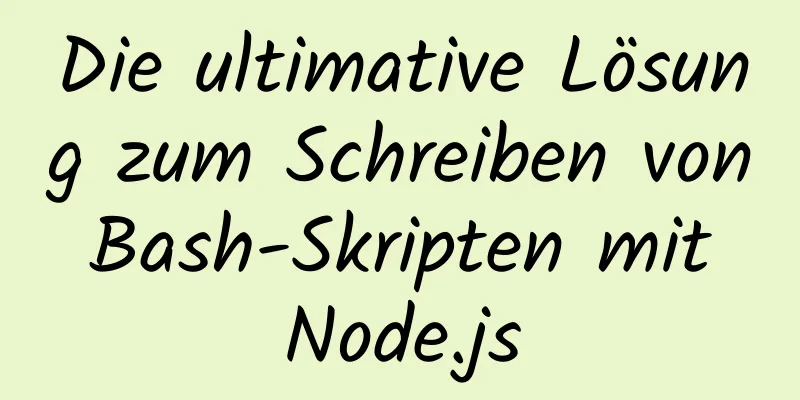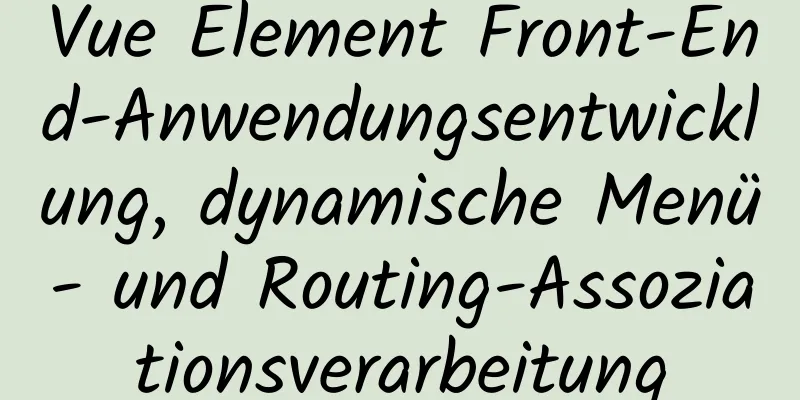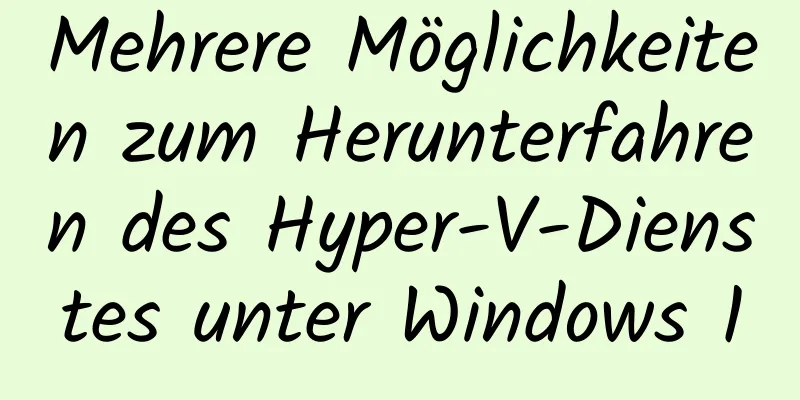Zusammenfassung von fünf Befehlen zum Überprüfen des Swap-Speichers in Linux

|
Vorwort Unter Linux können zwei Arten von Swap-Speicherplatz erstellt werden: eine Swap-Partition und eine Swap-Datei. Ersteres eignet sich für freie Partitionen, während Letzteres für Festplatten geeignet ist, die keine freien Partitionen aufweisen und deren Festplattenspeicherplatz zugewiesen wurde. Beispiel: Bei der Installation von Red Hat können Sie den Festplattenspeicher standardmäßig aufteilen, und die Größe des Swap-Bereichs entspricht der Standardkonfiguration des Systems. Wenn Sie nach der Installation des Systems eine Oracle-Datenbank installieren müssen, wird plötzlich eine Warnung angezeigt, dass nicht genügend Swap-Speicher vorhanden ist. Was ist jetzt zu tun? Wenn der physische Speicher oder RAM unseres Systems voll ist, nutzen wir den Swap-Speicher des Systems. Während dieses Vorgangs werden inaktive Speicherseiten in den Swap-Speicher verschoben, wodurch mehr Speicherressourcen geschaffen werden. Dieser Speicherplatz ist insbesondere dann nützlich, wenn das System ohne RAM betrieben wird. Der Swap-Speicherplatz befindet sich allerdings auf der Festplatte und ist daher langsamer zugänglich. Daher sollte es nicht als geeignete Alternative zum RAM angesehen werden. In diesem Artikel sehen wir uns verschiedene Möglichkeiten an, um den verfügbaren Swap-Speicherplatz auf Ihrem Ubuntu-System zu überprüfen. Die in diesem Artikel beschriebenen Befehle und Verfahren wurden auf einem Ubuntu 18.04 LTS-System ausgeführt. Wir verwenden die Ubuntu-Befehlszeile, das Terminal, um den Swap-Speicherplatz auf unserem System zu überprüfen. Um Terminal zu öffnen, können Sie den Dash-Button oder die Tastenkombination Strg+Alt+T verwenden. Anschließend können Sie auf folgende Weise Informationen zum Swap-Speicher abrufen: Kostenloser Linux-Befehl Befehl:
Mit diesem Befehl lässt sich die Speicher- und Swap-Auslastung des Systems in wenigen Zeilen prüfen. Ohne Schalter wird die angezeigte Ausgabe in Kilobyte ausgedruckt.
Überprüfen Sie den Swap-Speicherplatz mit dem Befehl „free“ Befehl:
Mit dem Schalter -h zeigt der Befehl free die Speicher- und Swap-Auslastung im nächsten 3-stelligen Format an.
Befehl „free -h“ Befehl „swapon“ Befehl: $ swapon -s Mit dem Befehl „Swapon“ können Sie den Swap für eine bestimmte Partition, ein logisches Volume oder eine Datei überprüfen. Hier verwenden wir den Schalter -s (Zusammenfassung), um die Austauschdetails in Kilobyte zu erhalten.
Befehl „swapon“ top-Befehl Befehl: $ nach oben Der Header-Abschnitt der Ausgabe des obersten Befehls zeigt Informationen zum Swap-Speicher in Kilobyte an. Andere Befehle, die diese Informationen bereitstellen, sind unter anderem htop, glances und itop.
Überprüfen Sie die Swap-Nutzung mit dem Top-Befehl vmstat-Befehl Befehl: $ vmstat Mit dem Befehl vmstat können Sie Swap- und Swapping-Informationen anzeigen. Allerdings können Sie den Gesamtwert des Swaps nicht sehen, wie er durch den zuvor erwähnten Befehl angezeigt wird.
Überprüfen Sie den Swap-Speicherplatz mit dem Befehl vmstat /proc/swaps-Datei Befehl: $ Katze /proc/swaps Sie können Informationen zur Swap-Größe auch über die Swap-Konfigurationsdatei /proc/swaps anzeigen. Außerdem werden Swap-Informationen nach Gerät angezeigt, sodass Sie den Gerätenamen (Partition, logisches Volume oder Datei), seinen Typ und die Menge an Swap sehen können, die es dem System zur Verfügung stellt.
Überprüfen Sie den Inhalt von /proc/swaps Obwohl in diesem Artikel sehr einfache Befehle beschrieben werden, können Sie den Swap-Speicherplatz auf Ihrem Ubuntu-System anzeigen und verwenden, wenn die RAM-Ressourcen Ihres Systems knapp werden. Zusammenfassen Das Obige ist der vollständige Inhalt dieses Artikels. Ich hoffe, dass der Inhalt dieses Artikels einen gewissen Lernwert für Ihr Studium oder Ihre Arbeit hat. Wenn Sie Fragen haben, können Sie eine Nachricht hinterlassen. Vielen Dank für Ihre Unterstützung von 123WORDPRESS.COM. Das könnte Sie auch interessieren:
|
<<: Zusammenfassung der täglichen Verwaltungsbefehle von mysqladmin unter MySQL (unbedingt lesen)
>>: Beispiel für die Implementierung einer To-Do-Anwendung mit Vue
Artikel empfehlen
vue + springboot realisiert die Login-Funktion
In diesem Artikelbeispiel wird der spezifische Co...
Zusammenfassung der Verwendung von setTimeout() in JavaScript
Inhaltsverzeichnis 1. Einleitung 2. Der Unterschi...
So verwenden Sie HTML-Tabellen (um den visuellen Effekt einer Webseite anzuzeigen)
Wir wissen, dass wir beim Verwenden von HTML im N...
Konfigurationsmethode für das Nginx-Anforderungslimit
Nginx ist ein leistungsstarker, leistungsstarker ...
Top 10 Js Bildverarbeitungsbibliotheken
Inhaltsverzeichnis einführen 1. Pica 2. Lena.js 3...
Stabile Version von MySQL 8.0.18 veröffentlicht! Hash Join ist wie erwartet da
Die stabile Version (GA) von MySQL 8.0.18 wurde g...
Vue realisiert den Fortschrittsbalken-Änderungseffekt
Dieser Artikel verwendet Vue, um einfach die Ände...
Detailliertes Tutorial zum Bereitstellen eines Django-Projekts mit Docker auf CentOS8
Einführung In diesem Artikel stellen wir vor, wie...
Beispielcode zur Implementierung einer Schaltfläche mit Hintergrundverlauf mithilfe von Div+CSS3
Da die Nachfrage nach Front-End-Seiten weiter ste...
Erkunden Sie die Implementierung der Datenfreigabe und Methodenfreigabe für JavaScript-Prototypen
Weitergabe von Daten Welche Art von Daten müssen ...
Detaillierte Untersuchung von vue2.x - Erklärung der h-Funktion
Inhaltsverzeichnis Lösung, Zusammenfassen: Vue-Pr...
Detaillierte Einführung in die Installations- und Konfigurationsregeln von Nginx
Inhaltsverzeichnis 1. Installation und Betrieb vo...
Setzen Sie das Attribut „contenteditable“, um den Inhalt von HTML-Tags zu bearbeiten (kann Textarea ersetzen).
Code kopieren Der Code lautet wie folgt: <div ...
Grundlegende Verwendung der Funktion find_in_set in MySQL
Vorwort Dies ist eine neue Funktion, die ich kürz...
Fünf Möglichkeiten zur Implementierung der Vererbung in js
Ausleihen von Konstruktoren Die Grundidee dieser ...